WordPress'te Ortaklık Bağlantıları Nasıl Gizlenir (Eklentili ve Eklentisiz)
Yayınlanan: 2021-11-23Bağlı kuruluş pazarlamacısıysanız, muhtemelen bağlı kuruluş bağlantılarınızı maskelemenin önemini biliyorsunuzdur. Ancak, herkes nasıl doğru yapılacağını bilmiyor. Bu kılavuzda, eklentili ve eklentisiz WordPress'te bağlı kuruluş bağlantılarını gizlemek için farklı yöntemler göstereceğiz.
Bunu yapmanın farklı yollarına geçmeden önce, bağlı kuruluş bağlantılarını gizlemenin faydalarına bir göz atalım.
WordPress Ortaklık Bağlantılarını Neden Gizleyin?
Bağlı kuruluş bağlantılarını gizleme, çoğu pazarlamacı ve blogcu tarafından kullanılan popüler bir yöntemdir. Benzersiz bağlı kuruluş kimliklerini gizlemelerine ve bağlı kuruluş bağlantısını kısa tutmalarına yardımcı olarak, bağlantıyı daha güvenli ve kullanıcı dostu hale getirir. Bunun da ötesinde, bağlı kuruluş bağlantı gizleme, bağlantı yönetimi konusunda size yardımcı olabilir. Yerleşik bir siteniz varsa ve birkaç bağlı kuruluş ortağıyla çalışıyorsanız, tüm bağlı kuruluş bağlantılarını manuel olarak yönetmek ve bunları makalelerinize eklemek sıkıcı ve zaman alıcı olabilir.
Ancak, tüm bağlantıları yönetmenize yardımcı olması için özel bağlantı gizleme eklentileri kullanabilirsiniz. Bu araçlar, bağlı kuruluş bağlantılarınızın URL'lerini tek bir yerden değiştirmenize ve aldıkları tıklamaları izlemenize olanak tanır.
Sonuç olarak, yukarıda bahsettiğimiz ana avantajlar:
- Bağlı kuruluş hesabını koru
- Bağlı kuruluş bağlantılarını kısaltın
- Daha iyi bağlantı yönetimi
Her bir faydaya daha yakından bakalım.
Satış Ortağı Kimliğini Gizle
Bağlı kuruluş bağlantınızı sitenizde kullanırsanız, benzersiz bağlı kuruluş kimliğinizi ortaya çıkaracaksınız. Bu önerilmez, çünkü birisi bağlı kuruluş kimliğinizi kullanarak bağlı şirketin hüküm ve koşullarını ihlal edebilir ve hesabınızı yasaklayabilir.
Örneğin, rakiplerinizden biri, ortaklık bağlantınızı forumlarda yayınlayabilir ve bu, bağlı şirketin şartlarını ihlal edebilir. Bağlı kuruluş hesabınızı bu şekilde askıya almakla kalmaz, aynı zamanda bağlı kuruluş hesabınızdaki parayı da dondurabilirler.
Bunu önlemek için benzersiz bağlı kuruluş kimliğinizi maskelemek iyi bir fikirdir. Bunu yapmanın en iyi yolu, özel bağlı kuruluş eklentilerini kullanmaktır.
Ortaklık Bağlantılarını Kısaltın
Çoğu satış ortağı bağlantısı şöyle görünür: www.domain.com/product-name/ref=1234?utm_medium=affiliate
Gördüğünüz gibi, oldukça uzun ve çirkin ve sosyal medyada, blog yazılarında veya e-postalarda paylaşmak için en iyi görünen bağlantı değil. Daha kısa ve kullanıcı dostu hale getirmek için bit.ly gibi hizmetleri kullanmak yerine, bir sonraki bölümde göreceğimiz gibi, bağlantılarınızı gizlemeniz yeterlidir.
Bağlantı Yönetimi
Birkaç bağlı kuruluşla çalışıyorsanız, bağlantıları eklemek ve yönetmek oldukça zor olabilir. Ancak, bağlantıların URL'sini kolayca değiştirmenize ve bunları makalelerinize eklemenize olanak tanıyan bir bağlantı gizleme eklentisi ile bu çok daha kolaydır. Ek olarak, daha iyi organizasyon ve daha kolay yönetim için bağlı kuruluş bağlantılarınızı kategorilere ayırabilirsiniz.
Artık önemini biliyorsunuz, bağlı kuruluş bağlantılarını nasıl düzgün bir şekilde gizleyeceğinizi görelim.
WordPress'te Ortaklık Bağlantıları Nasıl Gizlenir
WordPress'te bağlı kuruluş bağlantılarını gizlemenin iki ana yolu vardır:
- Özel bir eklenti kullanma
- manuel olarak
- .htaccess dosyasını düzenleyerek
- index.php dosyasını düzenleme
Gelin tüm bu yöntemlere bir göz atalım, böylece kendinize en uygun olanı seçebilirsiniz.
1) Eklentileri kullanarak bağlı kuruluş bağlantılarını gizleyin
Bağlı kuruluş bağlantılarını gizlemenin en kolay yolu, özel bir eklenti kullanmaktır. Piyasada birkaç gizleme eklentisi var, ancak bu listede bahsettiğimiz eklentilerden bazılarını kullanmanızı öneririz. Bu eğitim için ThirstyAffiliates kullanacağız .
1.1) Kurulum ve Aktivasyon
Yapmanız gereken ilk şey, ThirstyAffiliates'i sitenize kurmak ve etkinleştirmektir. Eklentinin hem ücretsiz hem de premium sürümleri var ve bu demo için ücretsiz sürümü kullanacağız.
WordPress kontrol panelinizde Eklentiler > Yeni Ekle'ye gidin ve eklentiyi arayın. Ardından kurun ve etkinleştirin.
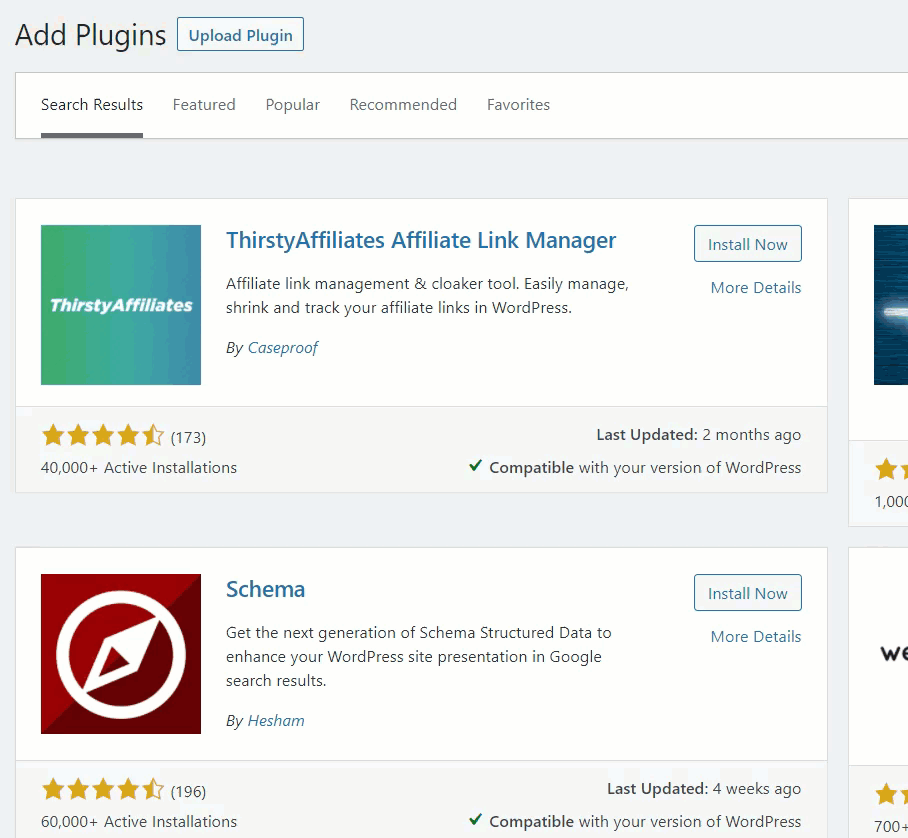
Aktivasyondan sonra, eklentinin ayarlarını sol tarafta kurmaya başlayabileceğiniz yerden göreceksiniz.
1.2) Eklenti Yapılandırması
Bağlantıları gizlemeye başlamadan önce, bazı ayarları değiştirmeniz gerekir. Bu bölümde, bağlı kuruluş bağlantılarınızı içe aktarmadan önce kontrol etmeniz gereken bazı seçenekleri size göstereceğiz.
İlk olarak, ThirstyAffiliates > Ayarlar'a gidin. Her sekmeye hızlıca bir göz atalım.
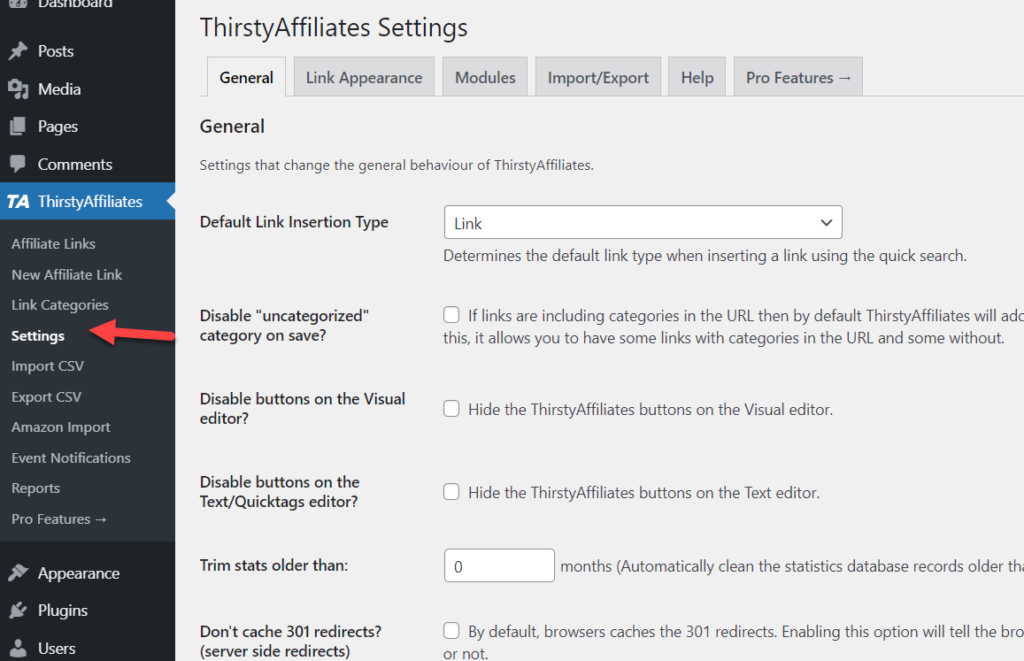
1.2.1) Genel ayarlar
Genel sekmesi, aşağıdakiler gibi bazı temel yapılandırma seçeneklerini içerir:
- Bağlantı ekleme türü
- ThirstyAffiliates düğmesi yapılandırması
- İstatistikler temizleniyor
- IP adresi toplamayı devre dışı bırak
- Bot engelleme
- Bot tarama engelleyici komut dosyası etkinleştirme
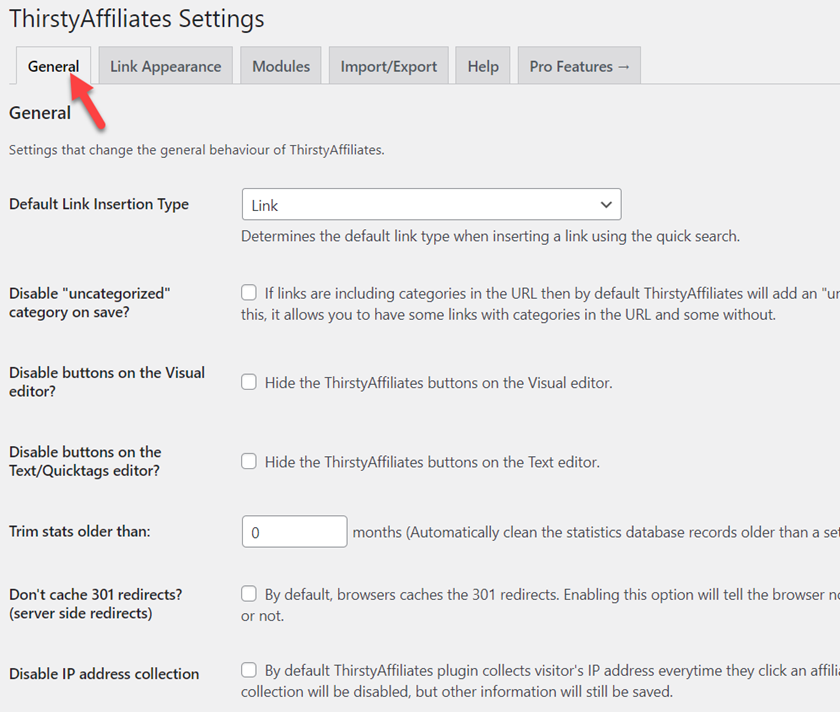
Tercih ettiğiniz seçenekleri seçmeniz yeterlidir. Çoğu durumda, varsayılan tamamdır. Arama motorlarının bağlı kuruluş bağlantılarınızı dizine eklemesini önlemek için Bot Tarama Engelleyici Komut Dosyasını etkinleştirdiğinizden emin olun.
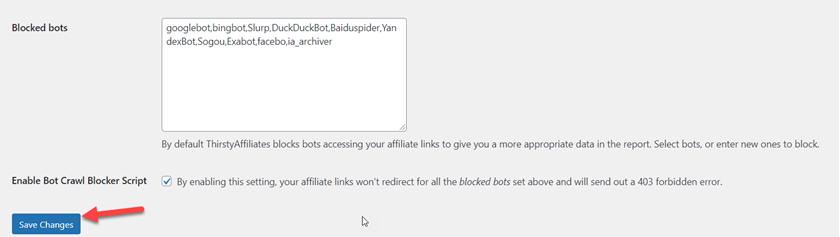
Genel ayarlarla işiniz bittiğinde, değişiklikleri kaydedin ve bir sonraki sekmeye geçin.
1.2.2) Bağlantı görünümü ayarları
Bağlantı Görünümü ayarları, ThirstyAffiliates'in temel yapılandırmasıdır. Bağlı kuruluş bağlantısını gizlemeye başlamadan önce, bu seçeneklerde ince ayar yapmanız gerekir.
İlk olarak, bağlı kuruluş bağlantılarınızın önemli bir parçası olduğu için bağlantı önekini yapılandırın. Açılır menüden tercih ettiğiniz seçeneği seçmeniz yeterlidir.
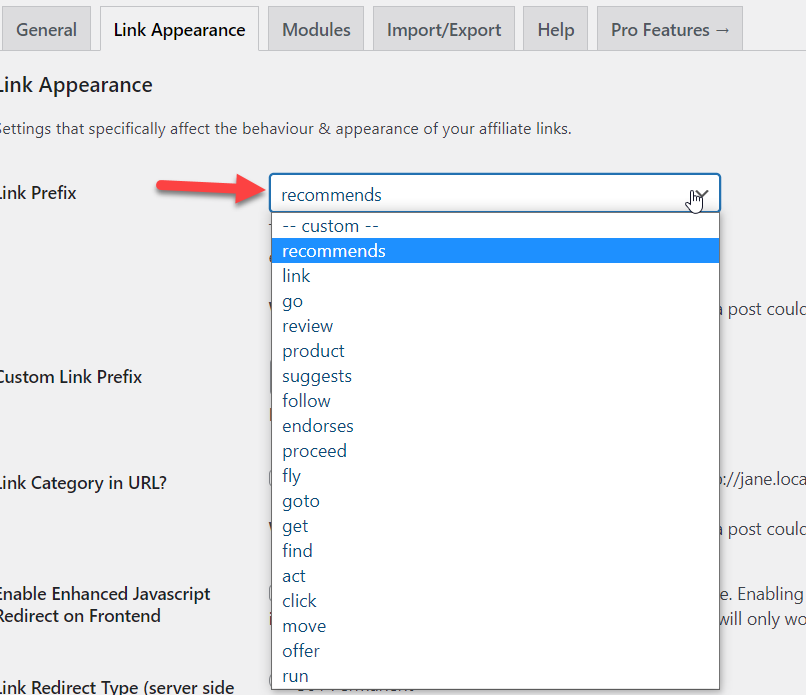
Ayrıca oradan özel bir bağlantı öneki oluşturabilirsiniz.
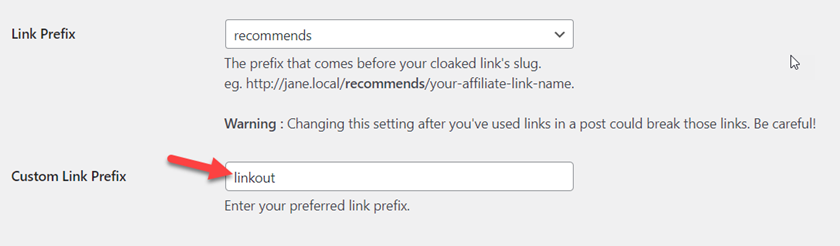
Bundan sonra, yeniden yönlendirme türünü seçin. 302, geçici yönlendirmeler için iyi bir seçenektir. Farklı yeniden yönlendirme türlerine aşina değilseniz, bu gönderiye bir göz atın.

Son olarak, özel CSS sınıfları ve bazı CSS kodları ekleyerek bağlı kuruluş bağlantılarınızı şekillendirebilirsiniz.
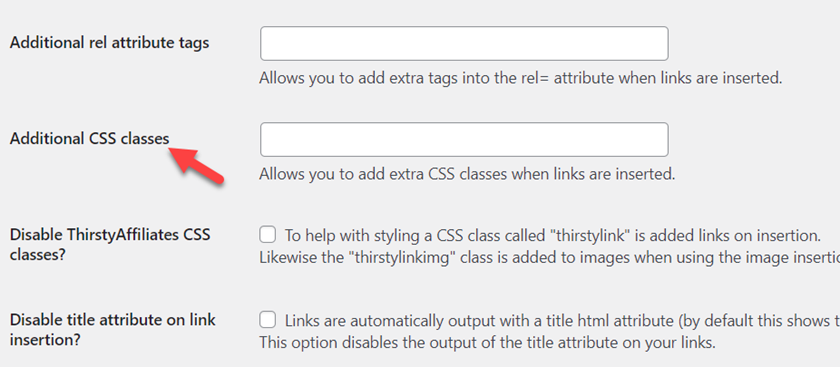
Yapılandırmanızdan memnun kaldığınızda bir sonraki sekmeye geçin.
1.2.3) Modül ayarları
Modüller sekmesi, istatistikler, bağlantılarınızın çalıştığından emin olmak için bağlantı düzeltici ve belirli bağlantıların perdesini kaldırmak için bağlantıların perdesini kaldırma gibi belirli özellikleri etkinleştirmenize/devre dışı bırakmanıza olanak tanır.
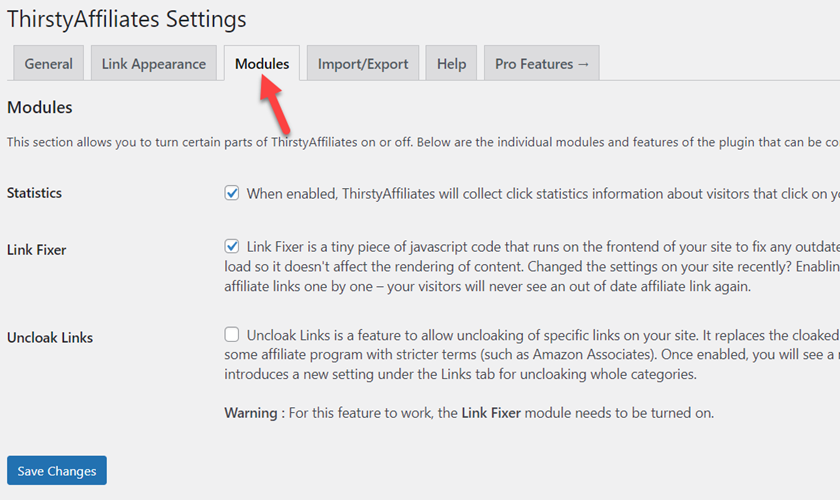
İstediğiniz seçenekleri seçin ve değişiklikleri kaydedin.
1.2.4) İthalat/İhracat
İçe/Dışa Aktar özellikleri, eklentinin ayarlarını taşımak veya başka bir web sitesinden bağlı kuruluş bağlantılarını içe aktarmak için kullanışlıdır.
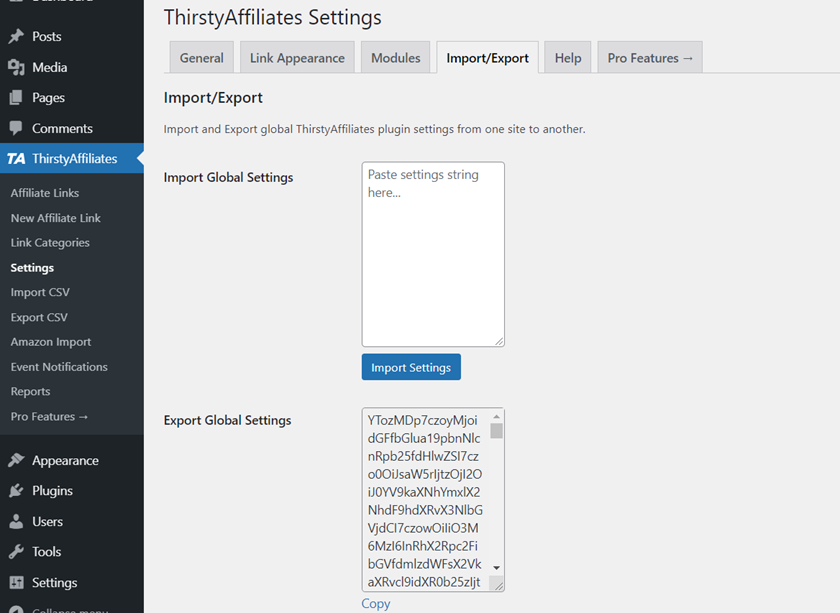
ThirstyAffiliates, her WordPress kurulumu için benzersiz kodlar üretir. Aynı ayarları başka bir siteye taşımanız gerektiğinde, bu kodu kullanmanız yeterlidir. Tek yapmanız gereken kodu kopyalamak, ikinci web sitesinde eklentinin ayarlarına gitmek, kodu yapıştırmak ve ayarları içe aktarmak. Kadar basit. Bu sayede siteler arasında ayarları kolayca aktarabilirsiniz.
Artık temel yapılandırmayı tamamladığınıza göre, bağlantıları nasıl gizleyeceğinizi ve gönderilere nasıl ekleyeceğinizi görelim.
1.3) Bağlantı Gizleme
Eklentinin ayarlarından memnun kaldığınızda, bağlı kuruluş bağlantılarını gizlemeye başlayabilirsiniz. Bu bölümde, WordPress'te bağlantıları nasıl düzgün bir şekilde gizleyeceğinizi göstereceğiz.
İlk olarak, ThirstyAffiliate > Affiliate Links'e gidin ve bir ortaklık bağlantısı eklemek için Yeni Ortak Bağlantısı düğmesine basın.
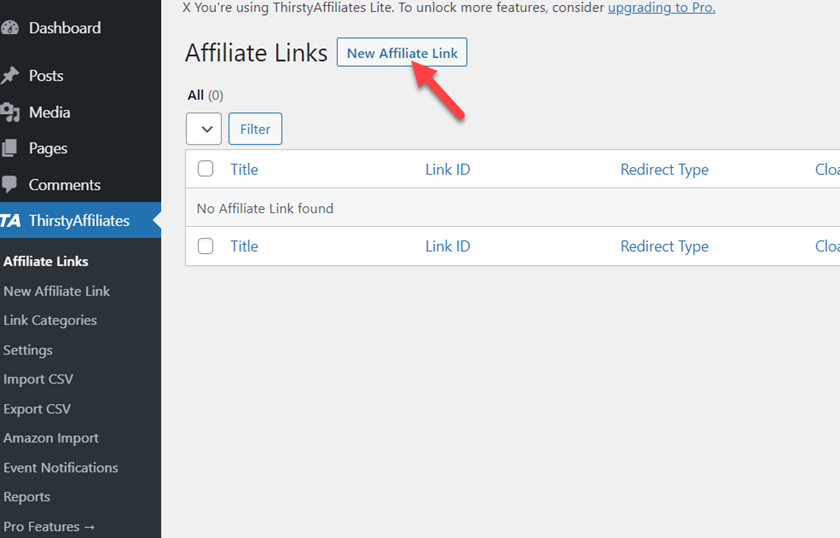
Eklenti sizi bağlı kuruluş bağlantı gizleme sihirbazına yönlendirecektir.
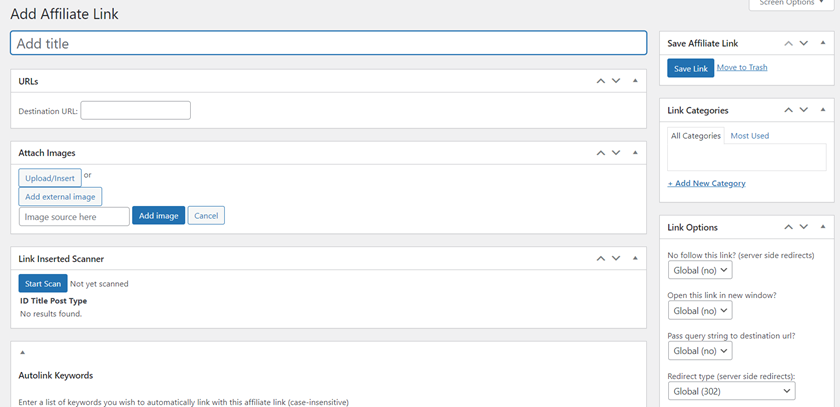
İlk olarak, bağlı kuruluş bağlantınıza bir ad verin. Bu, önekten hemen sonra gelirdi. Örneğin satış ortağı bağlantınızın https://www.example.com/go/quadlayers olmasını istiyorsanız başlığa QuadLayers yazmanız gerekiyor.
Ardından, doğrudan satış ortağı bağlantısı olacak Hedef URL'yi girin.
Bağlantılarınızı düzenli tutmak için bağlantı kategorileri oluşturabilir ve bağlantıyı bunlara ekleyebilirsiniz. Çok sayıda bağlı kuruluş bağlantınız varsa, bu yararlı bir özellik olabilir.
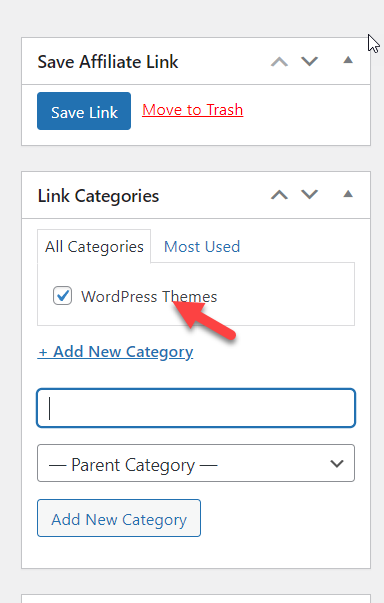
Bunun da ötesinde, Karşıya Yükle/Ekle veya Harici görsel ekle seçeneklerini kullanarak bağlı kuruluş ürününün bir başlık resmini ekleyebilirsiniz.
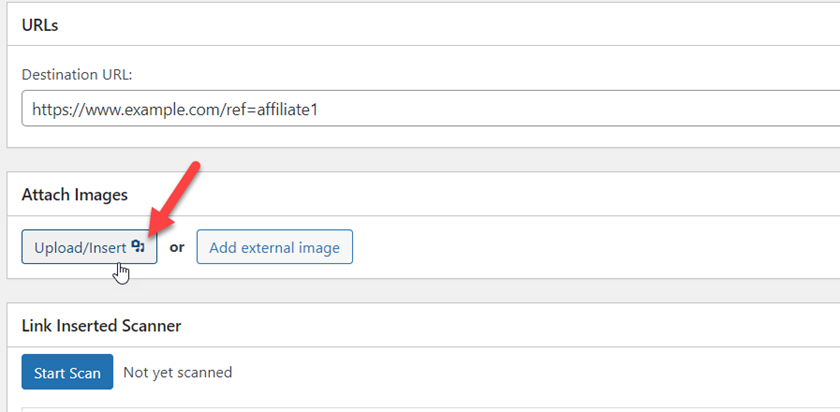
Ayrıca sağ taraftaki link seçenekleri bölümünü kullanarak linkin takip mi yoksa nofollow mu olacağına karar verebilir, yeni pencerede açabilir ve daha fazlasını yapabilirsiniz.
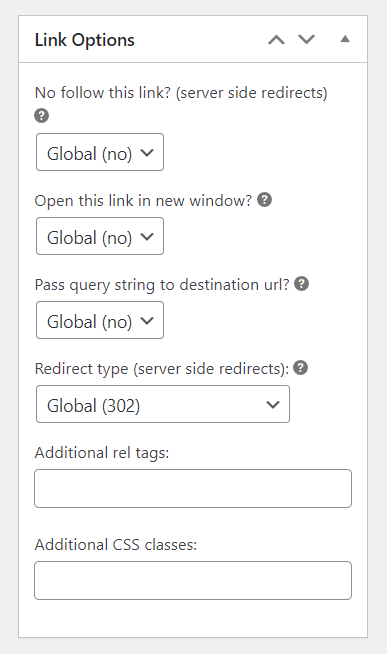
Değişikliklerden memnun kaldığınızda, bağlantıyı kaydedin. Eklenti size düzenleyebileceğiniz son gizlenmiş URL'yi verecektir.
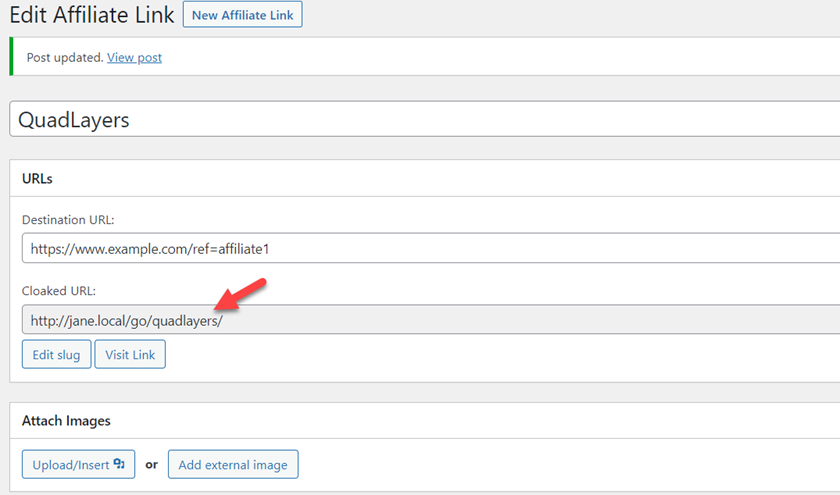
Bu kadar! Bir eklenti ile WordPress'teki bağlı kuruluş bağlantılarını bu şekilde kolayca gizleyebilirsiniz. Şimdi onu içeriğinize ekleme zamanı.
1.4) Gizlenmiş Bağlantıları Ekleme
Bağlı kuruluş bağlantılarını gizledikten sonra, bunları gönderilerinize ve sayfalarınıza eklemeye başlayabilirsiniz. İyi haber şu ki, bunları manuel olarak kopyalayıp yapıştırmanıza gerek yok. ThirstyAffiliates, kolayca bağlantı eklemek için yerleşik seçeneklerle birlikte gelir.
Hem Klasik hem de Gutenberg Düzenleyicisini kullanarak bağlantıları nasıl ekleyeceğinizi görelim.
1.4.1) Klasik Düzenleyici
İlk olarak, bağlantısını eklemek istediğiniz gönderiyi açın ve aşağıda gösterildiği gibi iki yeni seçenek göreceksiniz.
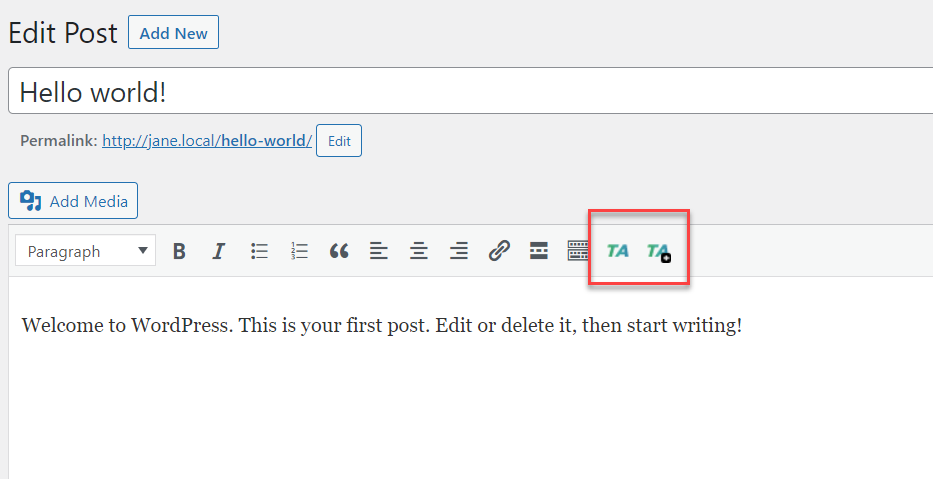
İlk seçenek, makaleye bir satış ortağı bağlantısı eklemenize izin verirken, ikinci düğme ile editör aracılığıyla yeni satış ortağı bağlantıları oluşturabilirsiniz. Şimdilik ilk butona tıklayalım.
Gönderinizin herhangi bir bölümünü seçin ve ilk TA düğmesine basın. Eklemek istediğiniz bağlı kuruluş bağlantısını aramanız ve seçmeniz gereken bir arama kutusu görüntüler.
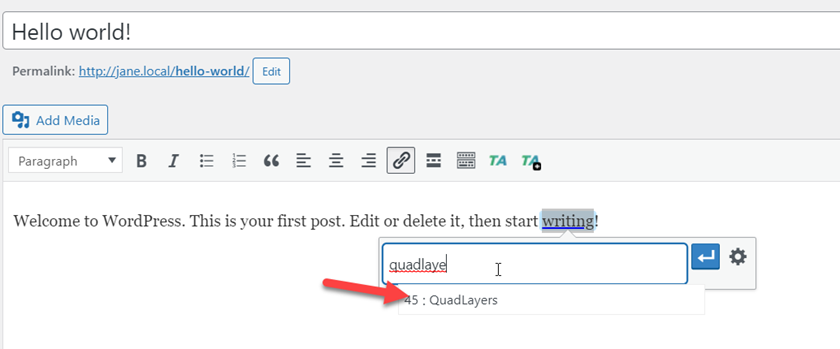
Bağlantıyı ekledikten sonra gönderiyi yayınlayın (veya güncelleyin).

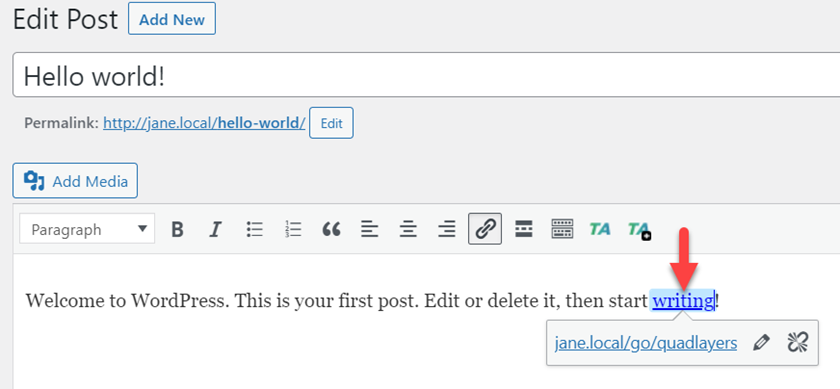
1.4.2) Gutenberg Editörü
Yepyeni Gutenberg düzenleyicisini kullanıyorsanız, aşağıdaki adımları izleyin.
Bağlı kuruluş bağlantınızı eklemek istediğiniz gönderiyi açın, bağlamak istediğiniz anahtar kelimeyi seçin ve açılır menüden Bağlı Kuruluş Bağlantısı seçeneğini belirleyin.
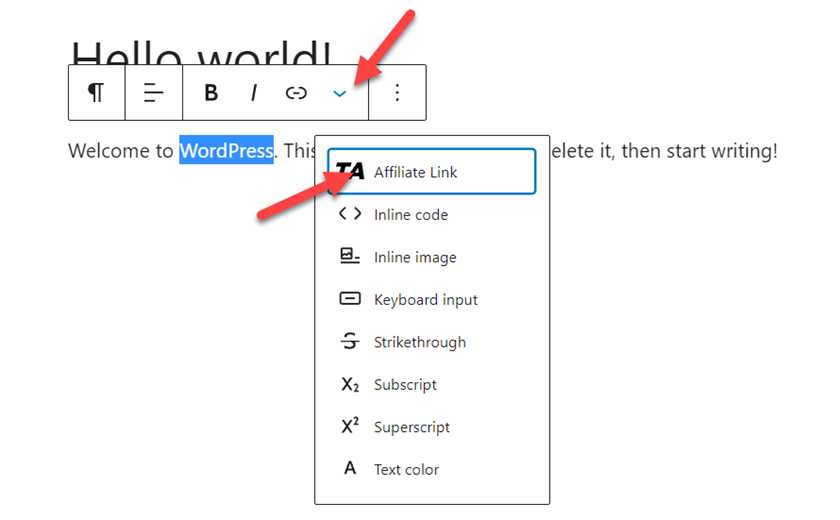
Ardından, bağlı kuruluş bağlantınızı arayın ve gönderiye ekleyin.
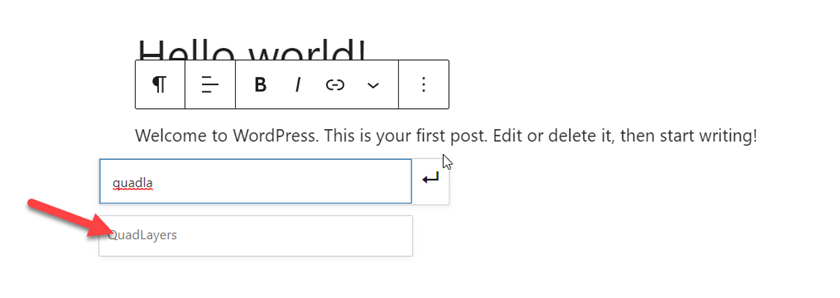
Son olarak, makaleyi yayınlayın veya güncelleyin, hepsi bu.
Gördüğünüz gibi, ThirstyAffiliates eklentisini kullanarak bağlı kuruluş bağlantılarını gizlemek ve eklemek oldukça kolaydır. Ancak, üçüncü taraf araçlarını kullanmak istemiyorsanız, bağlı kuruluş bağlantılarını manuel olarak da gizleyebilirsiniz.
2) WordPress Ortaklık Bağlantılarını Manuel Olarak Gizleyin
Ayrıca, bazı çekirdek dosyaları manuel olarak düzenleyerek bağlı kuruluş bağlantılarını gizleyebilirsiniz. Bu bölümde, bunu yapmanın 2 farklı yolunu göstereceğiz:
- .htaccess dosyasını düzenleyin
- index.php dosyasını düzenleyin
NOT : Çekirdek dosyaları değiştireceğimiz için sitenizin tam bir yedeğini almanızı öneririz. Ek olarak, bir çocuk eklentisi kullandığınızdan emin olun. Bu özel alt tema eklentilerinden birini oluşturabilir veya herhangi birini kullanabilirsiniz.
2.1) .htaccess dosyasını düzenleyin
.htaccess'i düzenlemek basittir. Yoast, Rank Math veya All in One SEO gibi bir SEO eklentisi kullanıyorsanız, bunu herhangi bir FTP istemcisi kullanmadan WordPress panosundan yapabilirsiniz. Bu eğitim için Yoast SEO kullanacağız.
Yönetici kontrol panelinizde SEO > Araçlar'a gidin ve Dosya Düzenleyici seçeneğini seçin.
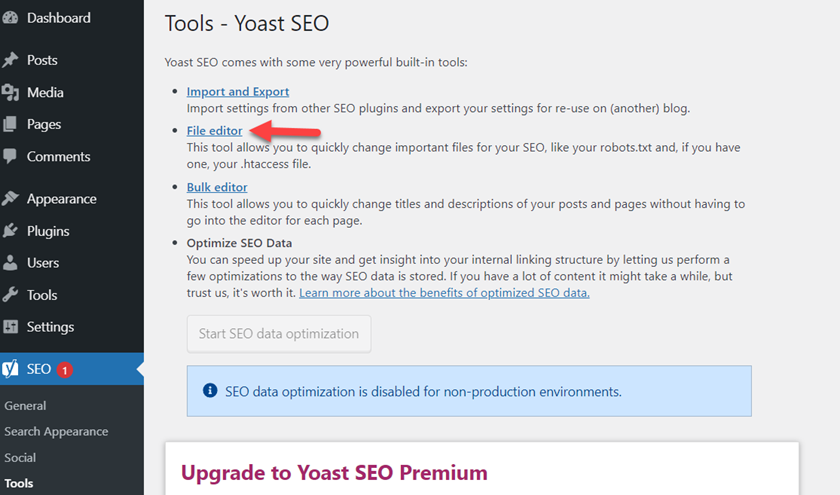
Orada, web sitenizin robots.txt ve .htaccess gibi temel dosyalarını göreceksiniz. .htaccess dosyasını ayarlar aracılığıyla nasıl değiştireceğimizi görelim.
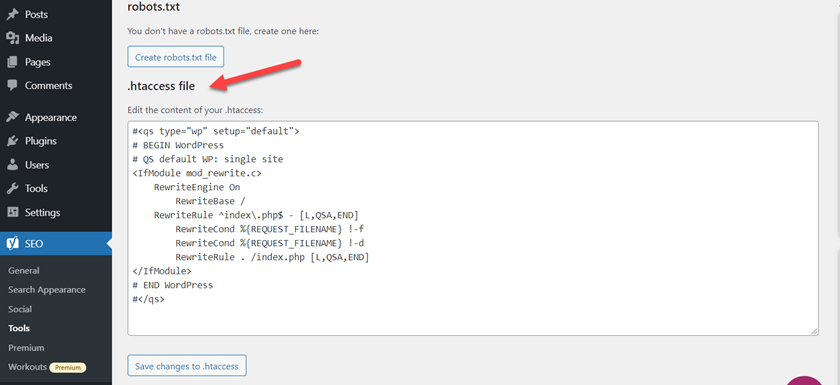
Dosyayı değiştirmeden önce, bağlı kuruluş bağlantı listenizi aşağıdaki formatı kullanarak hazırlamanız gerekir:
## Bağlantı Gizleme ##
Yönlendirme 302 /linkout/affiliate1 https://www.example1.com/ref=quadlayers
Yönlendirme 302 /linkout/affiliate2 https://www.example2.com/ref=quadlayers
Yönlendirme 302 /linkout/affiliate3 https://www.example2.com/ref=quadlayers
Gördüğünüz gibi, bağlı kuruluş bağlantı öneki /linkout/ ile 302 yeniden yönlendirme türünü kullanıyoruz. /linkout/ 'dan sonra, satış ortağı adını girmeniz ve son olarak hedef URL'yi eklemeniz gerekir.
Örneğin, ziyaretçileri web sitemize yönlendirecek örnek bir kod:
Yönlendirme 302 /linkout/quadlayers https://www.quadlayers.com/ref=affiliateID
Bu kodu .htaccess dosyasına yapıştırdığınızda, https://www.domain.com/linkout/quadlayers yazarak quadlayers.com'a erişebileceksiniz.
Yukarıdaki kodu kullanın ve bağlı kuruluş bağlantılarınızla özelleştirin. Bundan sonra, bağlantıları #END WordPress yazan satırın hemen üstüne yapıştırın ve değişiklikleri kaydedin.
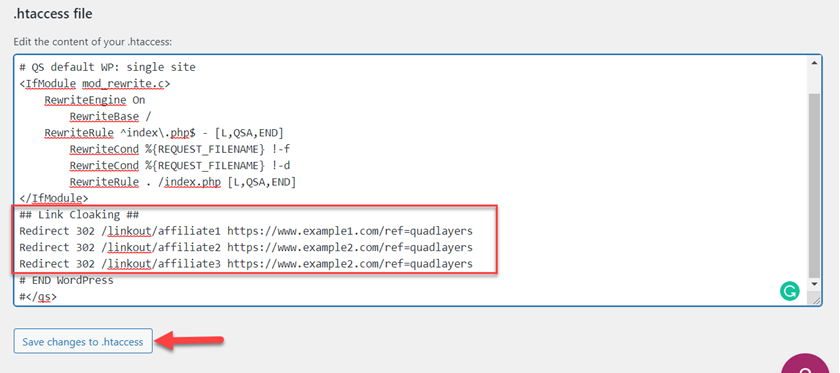
Bu kadar! Artık blog yazılarınızda ve sayfalarınızda gizlenmiş URL'leri kullanabilirsiniz. Bir kullanıcı bunları tıkladığında, .htaccess dosyası yeniden yönlendirmeyi yönetecek ve kullanıcıyı belirttiğiniz hedef URL'ye gönderecektir. Gizli URL'yi tarayıcınıza girerek ve sizi nereye götürdüğünü kontrol ederek kodu test edebilirsiniz.
2.2) Index.php dosyasını düzenleyin
.htaccess dosyasını düzenleme konusunda kendinizi rahat hissetmiyorsanız, yeniden yönlendirme için özel bir klasör oluşturabilirsiniz. Bu bölümde, daha gelişmiş bir yöntem kullanarak bağlı kuruluş bağlantılarınızı WordPress'te manuel olarak nasıl gizleyeceğinizi göstereceğiz. Bunun için FileZilla veya File Manager gibi güvenilir bir araç kullanmanız gerekir. Bu eğitim için, kullanımı kolay ve minimum yapılandırma gerektirdiği için Dosya Yöneticisi eklentisini kullanacağız.
İlk olarak, Dosya Yöneticisi eklentisini sitenize kurmak ve etkinleştirmek için Eklentiler > Yeni Ekle'ye gidin .
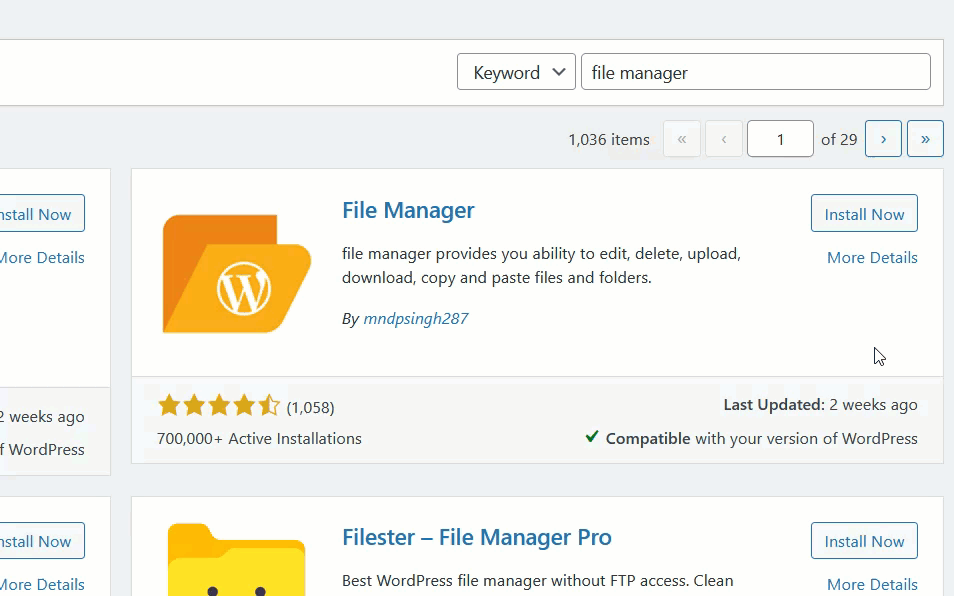
Sol tarafta, eklentinin ayarlarını WP Dosya Yöneticisi altında göreceksiniz.

Oradayken, public_html klasörü içinde bir klasör oluşturmanız gerekir. Klasörü URL'de kullanacağınız önekle adlandırmalısınız. Örneğin, bağlı kuruluş bağlantı öneki olarak /go/ kullanmak istiyorsanız, klasörün adı “ go” olmalıdır.
public_html klasöründe herhangi bir yeri sağ tıklayın ve Yeni klasör öğesini seçin.
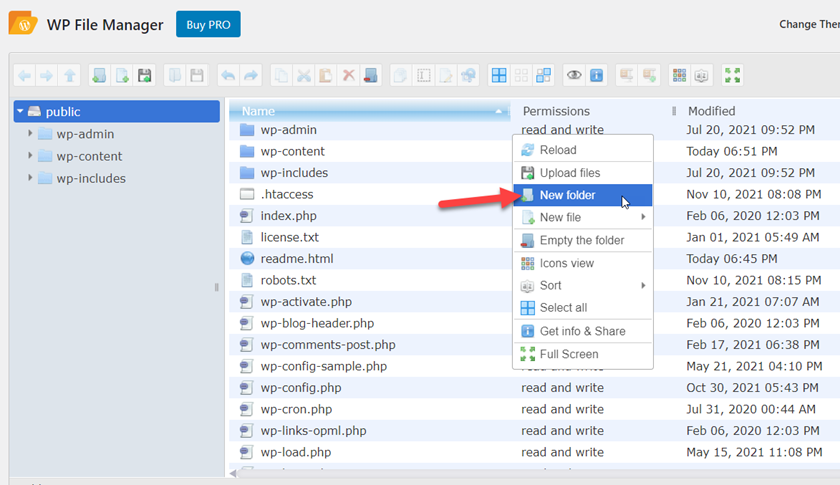
Yukarıda açıklandığı gibi bağlı kuruluş bağlantısı önekini kullanarak klasöre bir ad ekleyin. Bu durumda go kullanacağız.
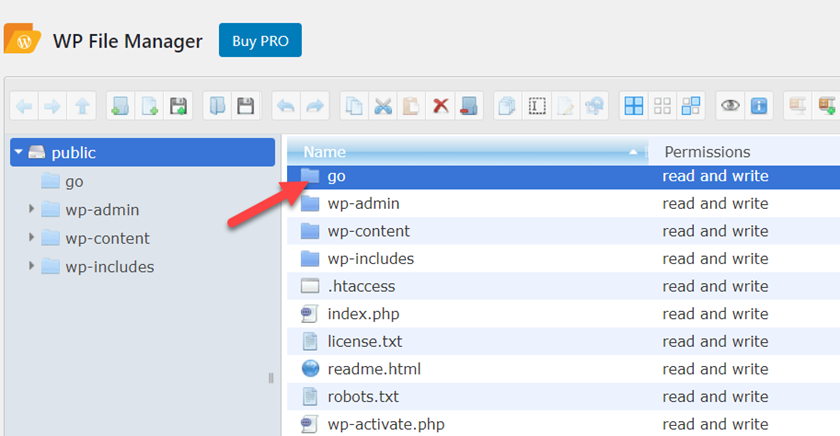
Şimdi klasörü açın. İlk olarak, içinde bir PHP ve bir txt dosyası oluşturmanız gerekir. Ardından, herhangi bir not düzenleyiciyi kullanarak index.php adlı bir dosya oluşturmanız ve aşağıdaki parçacığı yeni index.php dosyasının içine yapıştırmanız gerekir.
<?php
$id = isset( $_GET['id'] ) ? rtrim( trim( $_GET['id'] ), '/' ) : 'varsayılan';
$f = fopen( 'redirects.txt', 'r');
$urls = dizi();
// Dosya doğru açılmadı.
eğer ( !$f ) {
echo 'Redirects.txt dosyanızı oluşturduğunuzdan ve yeniden yönlendirme komut dosyası tarafından okunabilir olduğundan emin olun.';
ölmek;
}
// Girdi dosyasını okuyun ve bir diziye ayrıştırın
while( $veri = fgetcsv( $f ) ) {
if ( !isset( $veri[0] ) || !isset( $veri[1] ) )
devam et;
$anahtar = kırp( $veri[0] );
$değer = kırp( $veri[1]);
$urls[ $anahtar ] = $değer;
}
// Verilen kimliğin ayarlanıp ayarlanmadığını kontrol edin, ayarlanmışsa URL'yi buna ayarlayın, değilse varsayılan olarak ayarlayın
$url = ( isset( $urls[ $id ] ) ) ? $urls[ $id ] : ( isset( $urls[ 'varsayılan' ] ) ? $urls[ 'varsayılan' ] : false );
if ( $url ) {
başlık ("X-Robots-Tag: noindex, nofollow", true );
header("Konum:" .$url, 302 );
ölmek;
} Başka {
echo '<p>Yor redirects.txt dosyasının varsayılan bir değer, sözdizimi içerdiğinden emin olun:</p>
<pre>varsayılan,http://example.com</pre>
<p>Ornek.com'u alan adınızla değiştireceğiniz yer.</p>';
}Bundan sonra, bu dosyayı go klasörüne yükleyin.
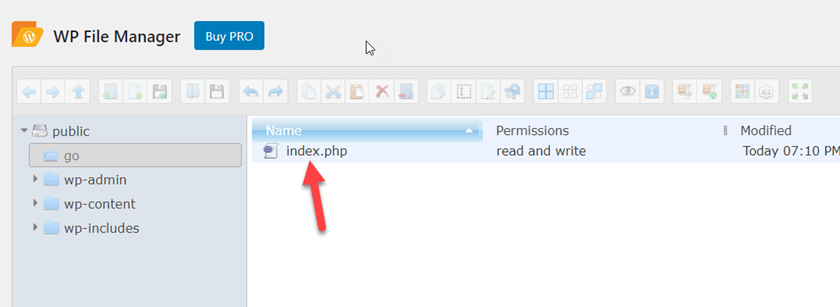
Şimdi satış ortağı bağlantılarını bir txt dosyasına ekleme zamanı. Aynı sihirbazdan yeni bir txt dosyası oluşturun ve onu yeniden yönlendirmeler olarak adlandırın.
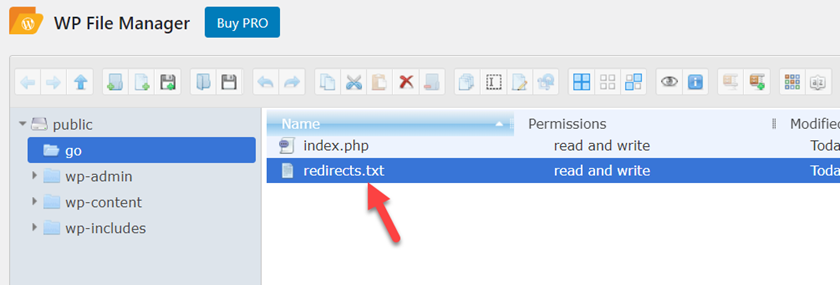
Kod Düzenleyiciyi kullanarak açın.
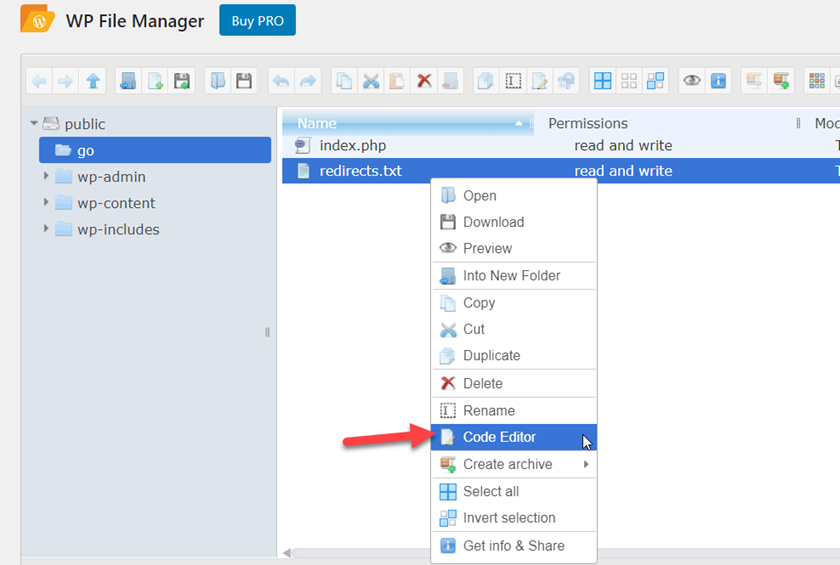
Bağlı kuruluş bağlantıları eklemek için bu biçimi kullanın:
varsayılan,https://www.alanadiniz.com
affiliate1,http://affiliate1.com/ref=quadlayers
affiliate2,http://affiliate2.com/ref=quadlayers
affiliate3,http://affiliate3.com/ref=quadlayers
Kodun ilk kısmı, gizlenmiş slug'u temsil ederken, ikinci kısım hedef URL'yi açıklar.
İlk satırı özelleştirdiğinizden ve etkialaniniz.com'u hedef URL'nin yanı sıra etki alanınızla değiştirdiğinizden emin olun.
Gördüğünüz gibi bu bölümleri ayırmak için virgül (,) kullanıyoruz. Bu şekilde, redirects.txt dosyasını değiştirebilir ve bağlı kuruluş bağlantıları ekleyebilir/kaldırabilirsiniz. Dosyayı düzenlemeyi bitirdikten sonra kaydedin.
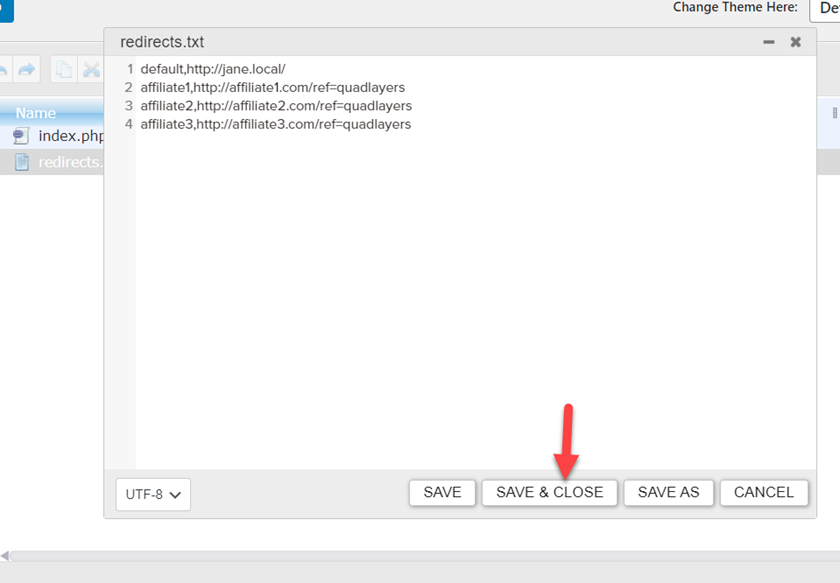
Artık kullanıcıları otomatik olarak hedef URL'lere yönlendirmek için txt dosyasında belirtilen sümüklü böcekleri kullanabilirsiniz.
Bir sonraki adım, arama motorlarının yeni oluşturulan klasör ve dosyalara erişmesini durdurmaktır. Bunu önlemek için robots.txt dosyasını bu kodu ekleyerek değiştirmelisiniz.
İzin verme: /klasör-adı/
/ folder-name/ klasörünü kendi klasör adınızla değiştirin ve ardından robots.txt dosyasını güncellemek için bir SEO eklentisi kullanın.
Bizim durumumuzda, kod şöyle olacaktır:
İzin verme: /git/
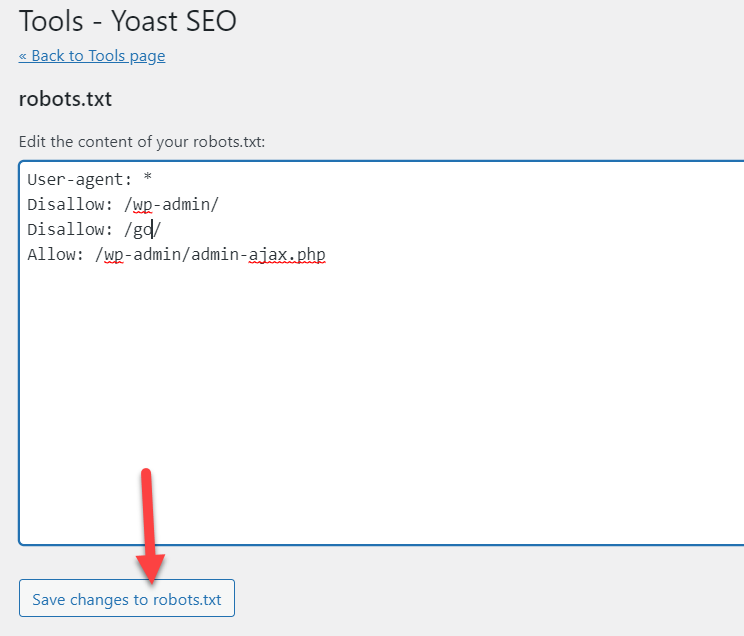
Dosyayı değiştirdikten sonra kaydetmeyi unutmayın.
Son olarak, bağlı kuruluş bağlantılarını gömmek için aşağıdaki biçimi kullanmanız gerekir:
https://www.alanadiniz.com/klasör-adı/slug
Bizim durumumuzda, gizlenmiş URL şöyle olacaktır:
http://jane.local/go/affiliate1
Bu kadar! Index.php dosyasını kullanarak WordPress'teki bağlı kuruluş bağlantılarını bu şekilde gizleyebilirsiniz.
Çözüm
Özetle, bağlı kuruluş bağlantılarının gizlenmesi, bağlı kuruluş hesabınızı korumanıza, bağlı kuruluş bağlantılarını daha kullanıcı dostu hale getirmek için kısaltmanıza ve bağlantıları daha iyi organize etmenize ve yönetmenize yardımcı olur.
Bu kılavuzda, WordPress'te bağlı kuruluş bağlantılarını gizlemek için iki yöntem gördük:
- bir eklenti ile
- manuel olarak
- .htaccess dosyası
- .index.php dosyası
“Hangi yöntemi kullanmalıyım?” diye merak ediyor olabilirsiniz. Becerilerinize ve ihtiyaçlarınıza bağlıdır. Eklenti yöntemi, yeni başlayanlar veya çekirdek dosyaları düzenlemek istemeyen kullanıcılar için mükemmeldir. ThirstyAffiliates gibi özel bir araçla işlem son derece basittir ve kurulum işlemi oldukça kolaydır. Ek olarak, bağlantı tıklamalarını izlemek için harika bir araçtır.
Öte yandan, daha gelişmiş bir kullanıcıysanız, bağlı kuruluş bağlantılarını manuel olarak gizleyebilirsiniz. Çekirdek dosyaları düzenlemenin yanı sıra, bu yöntem, bağlantıları her seferinde yazılarınıza ve sayfalarınıza manuel olarak girmeniz gerektiğinden, bağlantıları yönetmeyi eklentiye kıyasla daha karmaşık hale getirir. Çok sayıda bağlantı eklemek istiyorsanız, zaman alıcı olabilir.
Tüm bunları göz önünde bulundurarak, özel bir eklenti kullanmanızı öneririz. Yeni bağlantıları gizlemek, mevcut olanları güncellemek ve bunları kategorilere ayırmak bir eklenti kullanarak çok daha kolaydır. Bunun da ötesinde, raporlar ve diğer faydalı özelliklerle birlikte gelirler. En iyi bağlı kuruluş bağlantı gizleme eklentilerini arıyorsanız, bu gönderiye bir göz atın.
Sitenizdeki bağlantıları gizlemek için hangi yöntemi kullanacaksınız? Eklememiz gereken başka bir şey biliyor musunuz? Aşağıdaki yorumlarda bize bildirin.
